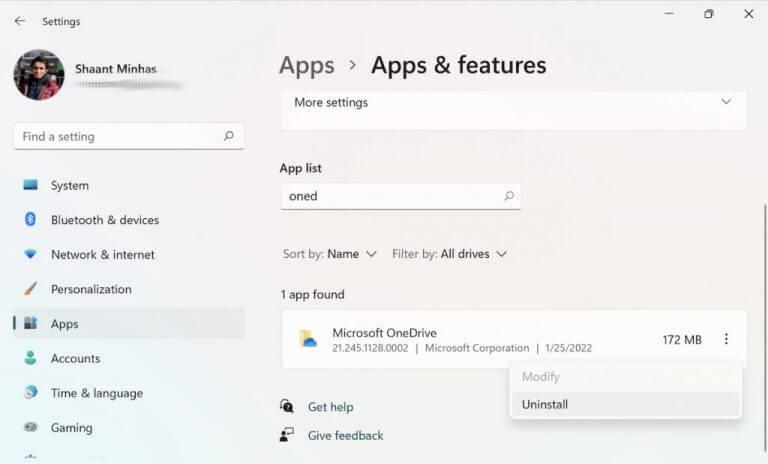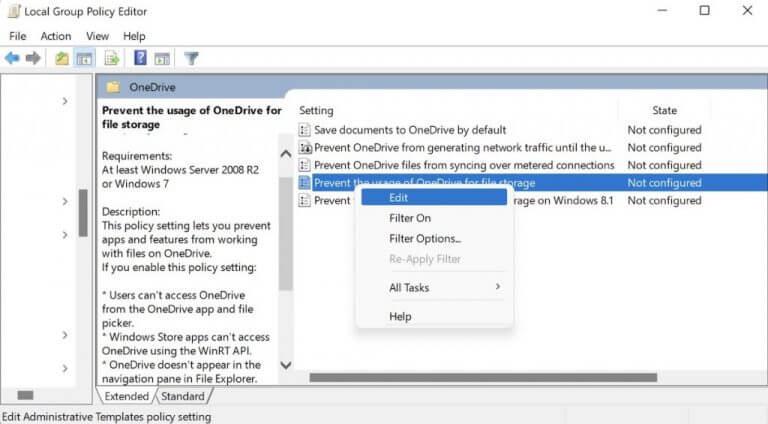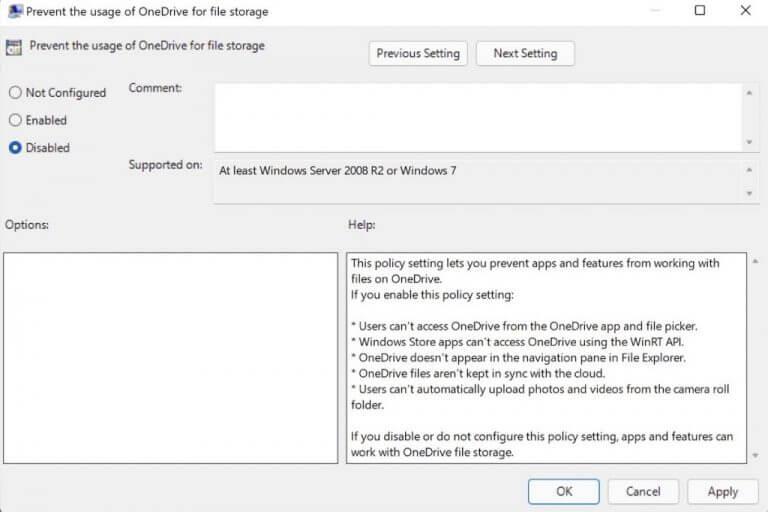La aplicación OneDrive viene preinstalada en el sistema operativo Windows debido a la facilidad que brinda para almacenar sus datos en la nube. Pero OneDrive tiene sus inconvenientes; puede aparecer constantemente pidiéndole que haga una copia de seguridad de sus datos en línea o consumir memoria innecesaria de su PC, lo que es aún más molesto si no lo está usando.
Entonces, si realmente no desea mantener OneDrive en su PC por más tiempo, debería considerar eliminarlo. Otra cosa a tener en cuenta es que incluso si se deshace de la aplicación OneDrive, algunos de sus archivos seguirán estando estables en su Explorador de archivos. Por lo tanto, si está buscando eliminarlo realmente de su PC, incluso del Explorador de archivos, siga los métodos a continuación para comenzar.
1. Cómo eliminar OneDrive del explorador de archivos usando la configuración de Windows
Eliminar OneDrive de su Windows se ha vuelto tan fácil como cualquier otro programa. Sin embargo, tenga en cuenta que cuando desinstale la aplicación OneDrive, sus otras aplicaciones permanecerán intactas.
Para que pueda eliminar la aplicación sin preocuparse por perder sus datos. Así es como puede comenzar:
- Ve a la Menu de inicio barra de búsqueda, escriba ‘programas’ y seleccione Añadir o eliminar programas.
- Encontrar microsoft onedrive bajo la Aplicación y características etiquetar y hacer clic en Desinstalar. Cuando se le solicite una contraseña o una confirmación, ingréselos y continúe con la desinstalación.
Su aplicación OneDrive se desinstalará en solo unos segundos. Pero aquí está la advertencia: incluso cuando haya eliminado la aplicación OneDrive, sus carpetas (aunque vacías) permanecerán en el Explorador de archivos. Para eliminar la aplicación OneDrive por completo, siga los pasos a continuación:
Nota: El método anterior solo funciona con personas que usan la edición Windows Home. Entonces, si está utilizando la versión Professional, Enterprise o Education de Windows, entonces necesita usar el Editor de políticas de grupo para lograr lo mismo.
Eliminar OneDrive usando el Editor de políticas de grupo
los Editor de directivas de grupo es una herramienta de Windows que se puede utilizar para controlar y administrar diferentes aspectos de una cuenta de Windows. Para deshacerse de OneDrive con el Editor de políticas de grupo, siga los pasos a continuación:
- Ve a la Menu de inicio barra de búsqueda, escriba «editor de políticas de grupo» y seleccione la mejor coincidencia.
- Se iniciará el editor de políticas. Seleccione Configuración del equipo > Plantillas administrativas.
- Haga clic en Componentes de Windows > OneDrive.
Botón derecho del ratón en la opción de configuración de política «Evitar el uso de OneDrive para el almacenamiento de archivos» en el panel derecho, configúrelo en «Deshabilitado» y haga clic en OK.
Tan pronto como lo haga, la aplicación OneDrive se desactivará de su PC. Además, también será inaccesible desde el Explorador de archivos, en lugar de cuando realiza una desinstalación simple.
Eliminación de OneDrive del explorador de archivos en Windows 10 o Windows 11
OneDrive es una herramienta útil para almacenar sus archivos en la nube. Pero no se ajusta al gusto de todos. Esperamos que cualquiera de estos métodos le haya ayudado a eliminar OneDrive de su Explorador de archivos de Windows 10 o Windows 11.
Preguntas más frecuentes
¿Cómo elimino OneDrive de mi computadora?
Quitar OneDrive de la computadora 1 Seleccione el icono de la nube de OneDrive en la barra de tareas de Windows o en la barra de menús de Mac. 2 Seleccione Ayuda y configuración. 3 En Configuración, seleccione Cuenta y luego seleccione Desvincular esta PC. Ver más….
¿Qué sucede con mis archivos si elimino mi cuenta de OneDrive?
No perderá archivos ni carpetas al eliminar una cuenta. Después de desvincularlos, todos sus archivos estarán disponibles desde OneDrive en la web. Los archivos marcados como Disponibles en este dispositivo permanecerán en las carpetas OneDrive de su computadora. Solo se podrá acceder a los archivos marcados como disponibles cuando esté en línea desde OneDrive en la web.
¿Qué sucede si desactivo OneDrive en Windows 10?
Deshabilitar OneDrive evitará que se ejecute y lo eliminará del Explorador de archivos, y puede volver a habilitarlo fácilmente más tarde si lo desea. Lamentablemente, los usuarios de Windows 10 Home no tienen acceso al editor de políticas de grupo, por lo que no tendrán esta opción.
¿Cómo desvincular la cuenta de OneDrive de la computadora?
Seleccione el icono de la nube de OneDrive en la barra de tareas de Windows o en la barra de menús de Mac. En Configuración, seleccione Cuenta y luego seleccione Desvincular esta PC. No perderá archivos ni carpetas al eliminar una cuenta. Después de desvincularlos, todos sus archivos estarán disponibles desde OneDrive en la web.
¿Cómo eliminar OneDrive de Windows 10?
Cómo eliminar OneDrive de mi computadora 1 Seleccione Inicio, escriba OneDrive en el cuadro de búsqueda y luego seleccione OneDrive en los resultados de búsqueda. 2 Selecciona Ayuda y configuración > Configuración. 3 En la pestaña Cuenta, haga clic en Desvincular esta PC y luego en Desvincular cuenta. Ocultar o desinstalar OneDrive Ver más….
¿Cómo desactivo OneDrive para empresas?
Deshabilitar OneDrive a través de la configuración 1 En el menú contextual, elija Más para continuar. 2 Luego haga clic en Configuración. 3 En la ventana emergente, vaya a Configuración. Luego desmarque la opción Iniciar OneDrive automáticamente cuando inicie sesión… 4 Luego vaya a la pestaña Cuenta, haga clic en Desvincular esta PC. 5 Haga clic en Desvincular cuenta para continuar. Más …
¿Cómo desvincular la cuenta de OneDrive de una PC con Windows 10?
Desde el área de notificación en la esquina inferior derecha de su pantalla, haga clic en el icono de OneDrive (nube) y luego seleccione Configuración en el menú Ayuda y configuración. En la ventana emergente, seleccione la pestaña Configuración y luego desmarque la opción «Iniciar OneDrive automáticamente cuando inicie sesión en Windows». A continuación, seleccione la pestaña Cuenta y haga clic en Desvincular esta PC.
¿Por qué mi OneDrive no se sincroniza con mi PC?
Si aún tiene problemas de sincronización con OneDrive, intente restablecer OneDrive. Una vez que sus archivos se hayan vuelto a sincronizar, puede limpiar la vista de carpetas de su PC y elegir qué carpetas sincronizar con su PC. Necesitas más ayuda? Para obtener ayuda con su cuenta y suscripciones de Microsoft, visite Ayuda de cuenta y facturación.
¿Qué sucede cuando desvinculo mi OneDrive de mi computadora?
Sí, es correcto que cuando desvincule su OneDrive, todos los archivos en la carpeta OneDrive seguirán estando allí, lo único a lo que no podrá acceder son los archivos en línea (si tiene algunos) a los que aún puede acceder a través de OneDrive. sitio web .com.
¿Cómo desvinculo mi cuenta de una PC con Windows 10?
Seleccione Ayuda y configuración y luego Configuración. En la pestaña Cuenta, haga clic en Desvincular esta PC y luego en Desvincular cuenta.
¿Cómo elimino una cuenta de OneDrive?
Menos Seleccione el icono de la nube de OneDrive en la barra de tareas de Windows o en la barra de menús de Mac. En Configuración, seleccione Cuenta y luego seleccione Desvincular esta PC. No perderá archivos ni carpetas al eliminar una cuenta.
¿Necesito guardar mis documentos en OneDrive?
No es necesario que guarde sus documentos en OneDrive ni en su PC.>Abra el Explorador de archivos>Haga clic en el icono azul de OneDrive>Haga clic con el botón derecho en cualquier carpeta o archivo>En el menú, haga clic en ‘Borrar espacio’. Esto eliminará la carpeta o el archivo de su computadora. Si abre el documento más tarde, deberá usar espacio libre para eliminarlo nuevamente.
¿OneDrive entra en un período de retención antes de eliminarse de forma permanente?
Sin embargo, OneDrive entrará en un período de retención antes de que los archivos de este OneDrive se eliminen permanentemente del espacio en la nube.
¿Cómo eliminar archivos de OneDrive para empresas?
Para hacerlo, vaya al icono de OneDrive en la barra de tareas, seleccione los tres puntos (más), luego configuración, cuenta y «desvincular esta PC». Su PC se desconectará de la nube, sus archivos en línea no se verán afectados y puede eliminar los archivos sin riesgo.
¿Cómo deshabilitar OneDrive para empresas en Windows 10?
Paso 1. Haga clic en el icono de la nube OneDrive blanco o azul en la barra de tareas de Windows 10. Paso 2. Haga clic en «Ayuda y configuración», luego seleccione «Configuración». Paso 3. Vaya a la pestaña Cuenta, haga clic en «Desvincular esta PC» y seleccione «Desvincular cuenta». Luego haga clic en «Aceptar» para confirmar. #2. Deshabilitar/eliminar OneDrive de forma permanente – Ocultar o desinstalar OneDrive